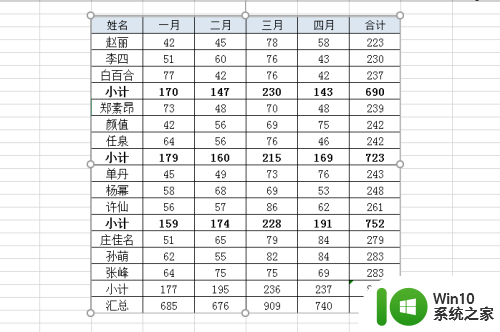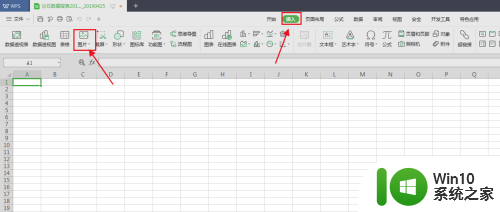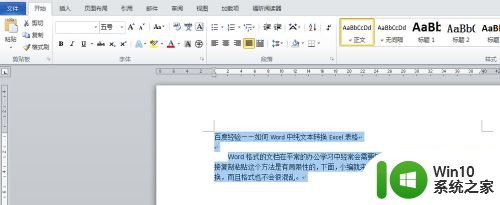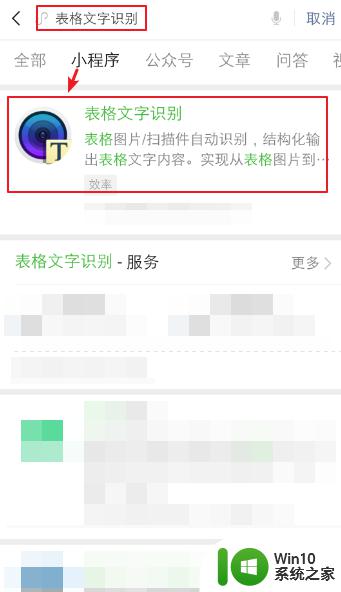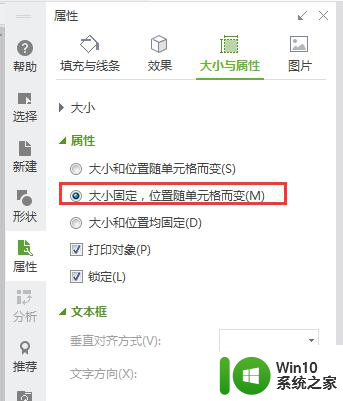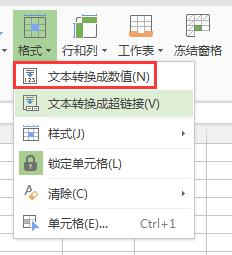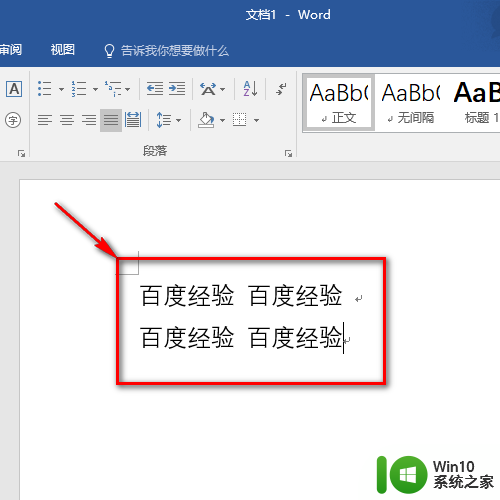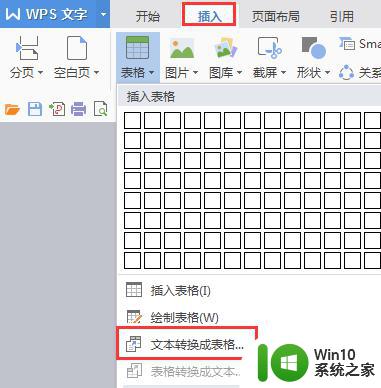表格截图怎么转换表格 图片表格转换成EXCEL表格的方法
更新时间:2023-12-13 10:35:56作者:yang
在现代社会中表格被广泛应用于各行各业的数据处理和管理中,有时我们会遇到一些图片形式的表格,需要将其转换成Excel表格以便于数据的编辑和分析。如何将图片表格转换成Excel表格呢?通过一些专业的转换工具或软件,我们可以很方便地实现这一目标。本文将介绍一些常用的方法和技巧,帮助大家解决这个问题。无论是处理工作中的数据还是学习中的资料,掌握图片表格转换成Excel表格的方法无疑会提高工作效率和学习效果。让我们一起来探索吧!
操作方法:
1.打开EXCEL2016表格,插图需要转化的图片。
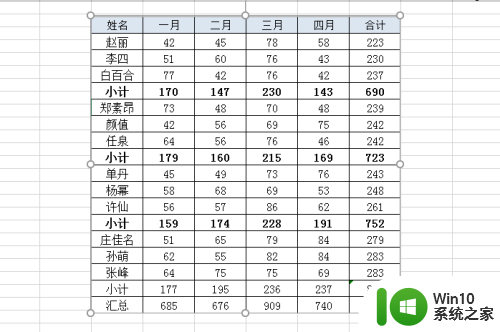
2.打开QQ截图
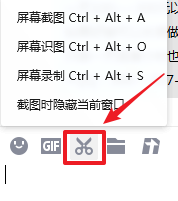
3.点击截图窗口,或用快捷组合键CTREL+ALT+A,截取图片。
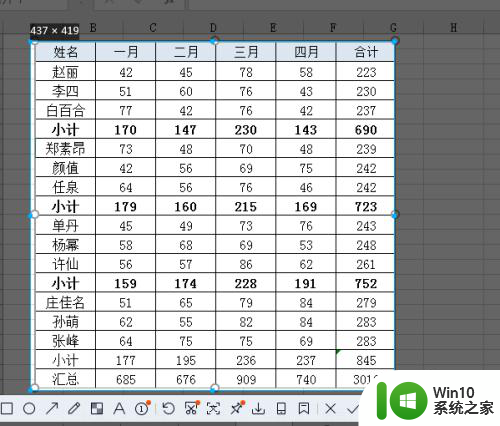
4.点击下方的屏幕识图
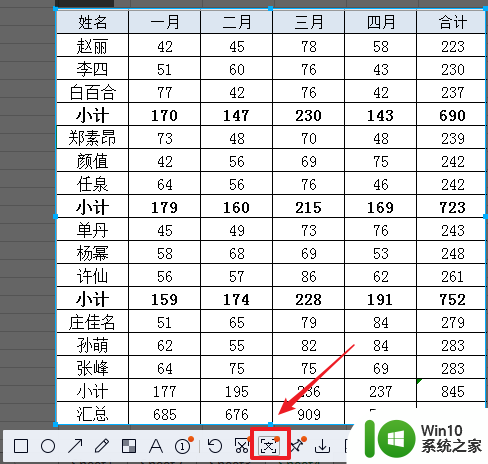
5.点击里面的内容进行更改,
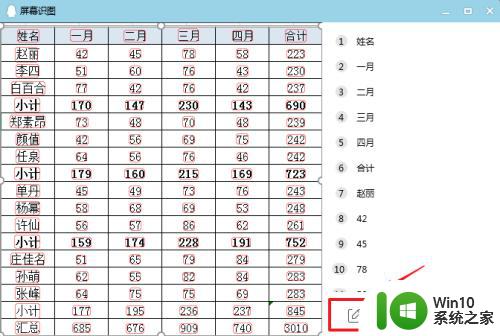
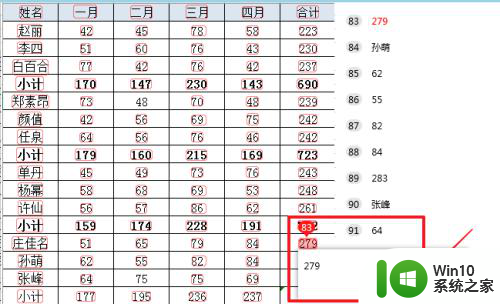
6.点击在线文本
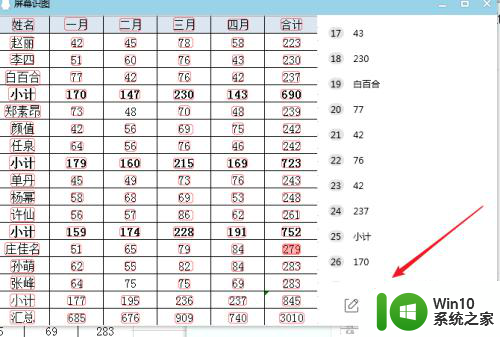
7.点击在线文档后,将文档中的表格选中,右键选复制。
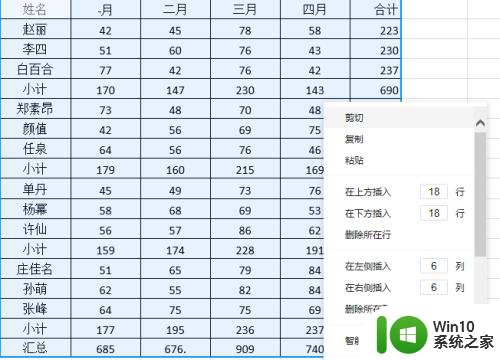
8.表图下方单元格点击粘贴“选择性粘贴”,方式为unicode文本。点击确认。
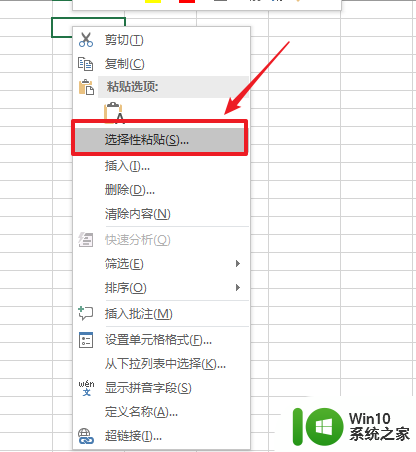
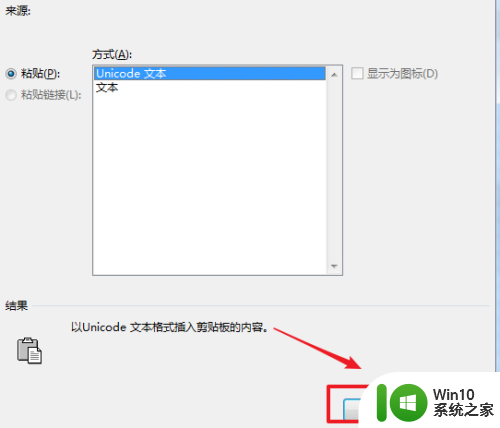
9.图片转换成excel表格就好了。
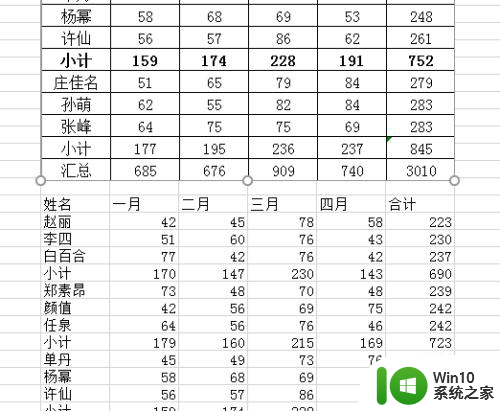
以上就是如何将表格截图转换为表格的全部内容,有需要的用户可以按照以上步骤进行操作,希望对大家有所帮助。